これまでいろいろなクラウドサービスで仮想マシンを作成しましたが、本日はIBM Cloudで試してみます。それではさっそく作業をしましょう。
ここで安価に始められるものにVirtual Server for VPCとVirtual Serverがありましたが、後者を紹介いたします。前者も試しましたが後者のほうが詳細にメモリやCPUをカスタマイズできました。またVPCはネットワーク関連のことだと思いますが自分で設定する必要があります。なお後者はクラシックインフラストラクチャーに分類されるみたいです。後者のほうが簡単な作業で済むと思います。
最初にダッシュボードにあるリソースの作成をクリックします。次にサービスをクリックしコンピュートにチェックを入れます。Virtual Serverを探してクリックします。
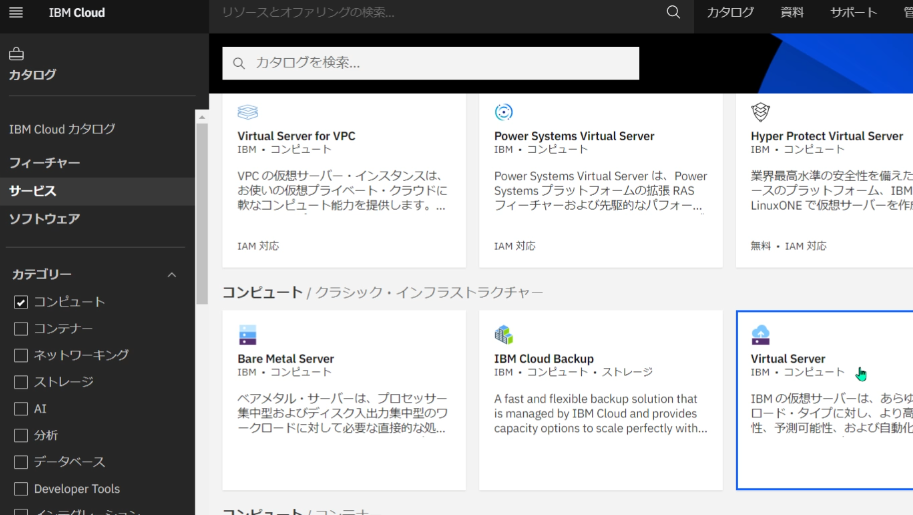
仮想サーバーインスタンスの画面に進みますのでプランを決めていきましょう。
仮想サーバーのタイプはパブリックを選択しました。請求処理は毎時として使用したぶんだけ請求されるようにしました。ホスト名、ドメインも入力します。ドメインは自分が所有しているドメインを入力してあとからDNS設定をすることもできます。IPアドレスの直打ちになりますが持っていなくても適当なものを入力すれば大丈夫です。
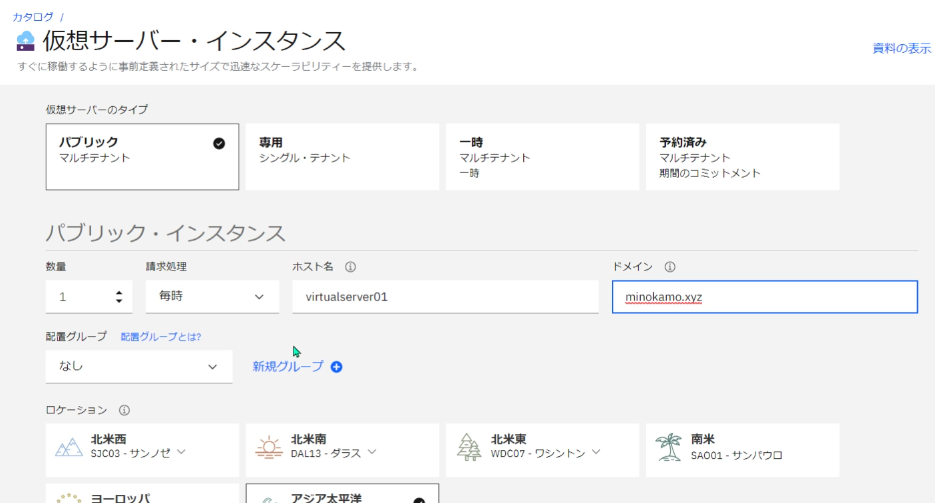
ロケーション、vCPUの数、RAMサイズも順に決定していきます。
イメージはMicrosoft Windows 2019 Standardを選択したのでSSH鍵の作成は省きました。すべて入力したら作成ボタンをクリックします。トランザクション保留中が消えるまで待ちます。
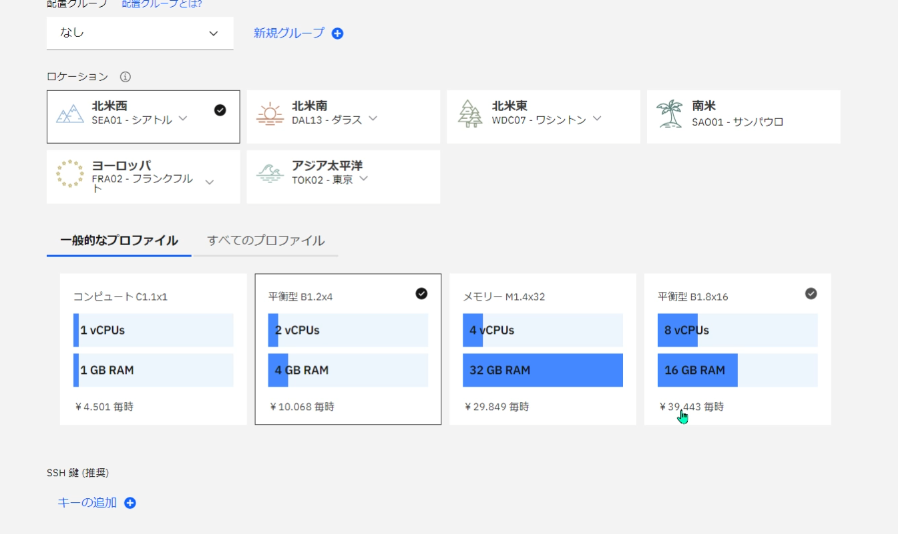
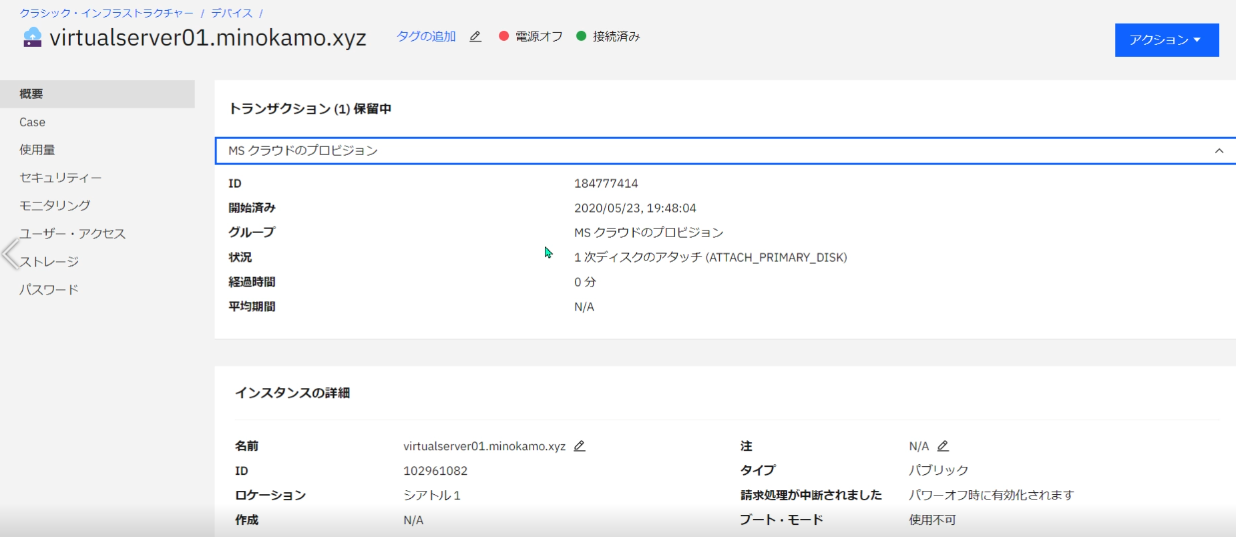
電源オン、接続済みになったらリモートでコンピュータを操作してみましょう。2通り紹介いたします。1つ目はRDP(リモートデスクトップ接続)です。リモートするPCのアドレスはインスタンスの詳細にあるIPアドレスです。ユーザー名、パスワードも記載されているのでそれを記入します。
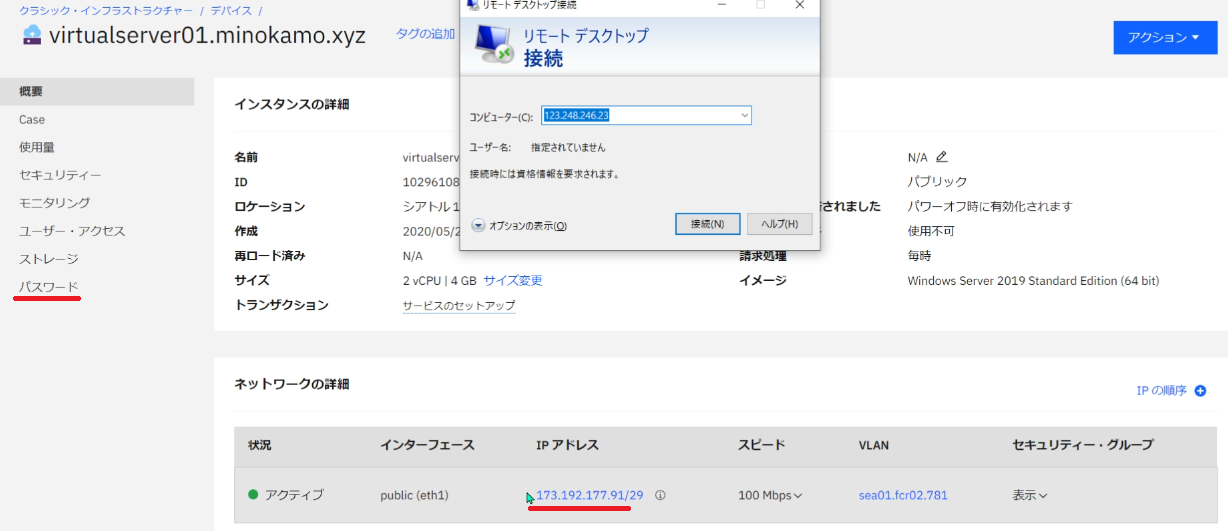
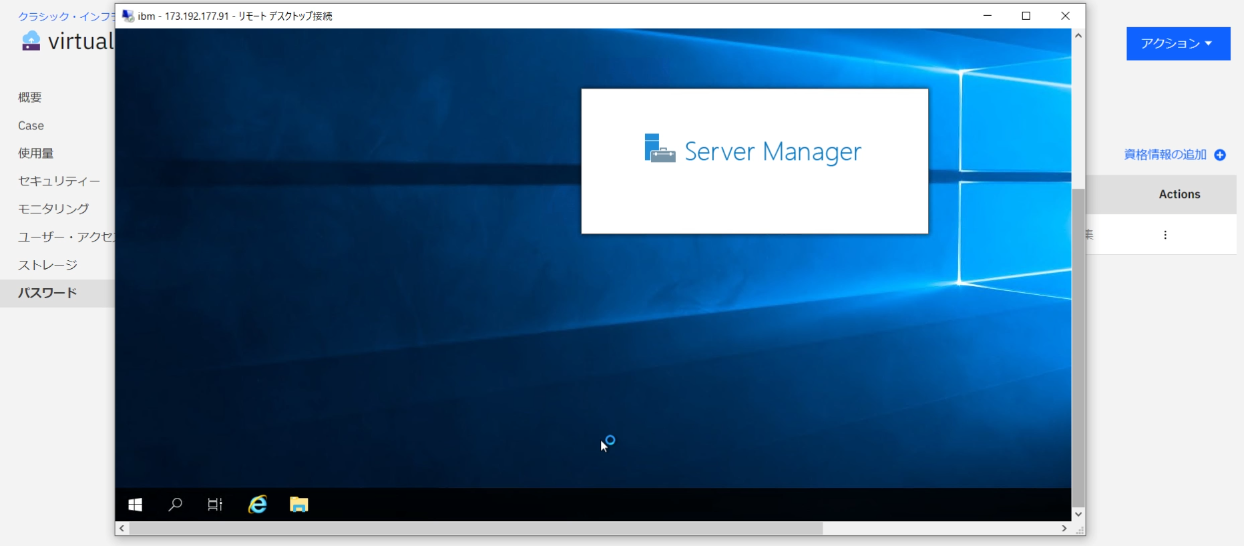
2つ目はVPNを利用した接続方法です。
アクションからKVMコンソールをクリックするとVPNセットアップ方法があるのでそこで確認することができます。
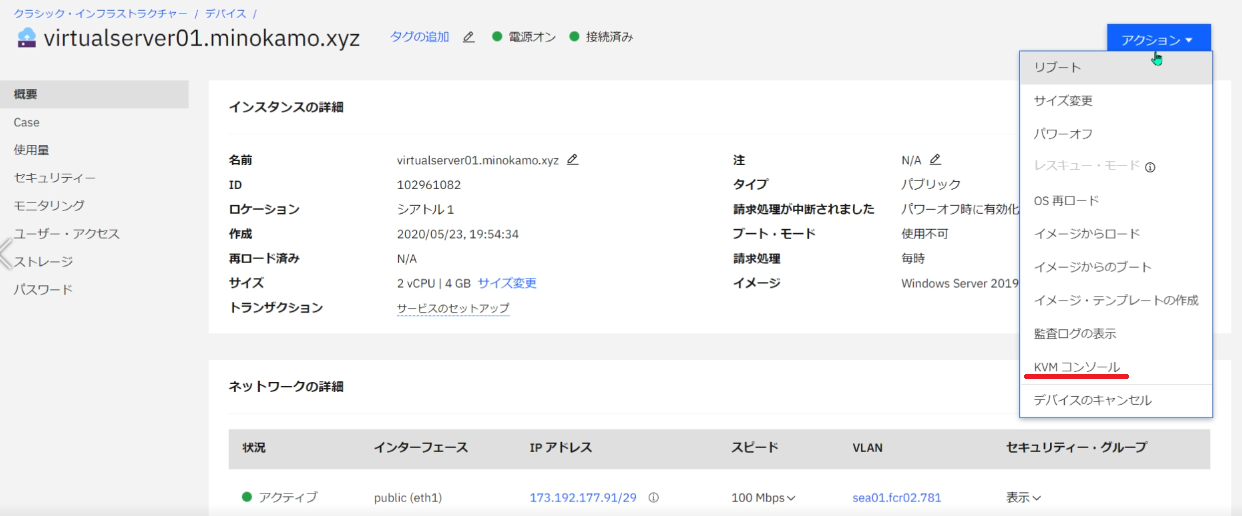
まずは管理からアクセス(IAM)と進み、既存のユーザー、または新規ユーザーに設定する項目があります。クラシックインフラストラクチャー項目にあるVPNサブネットを見ます。SSL VPNアクセスを有効にするのでチェックを入れて保存をクリックします。
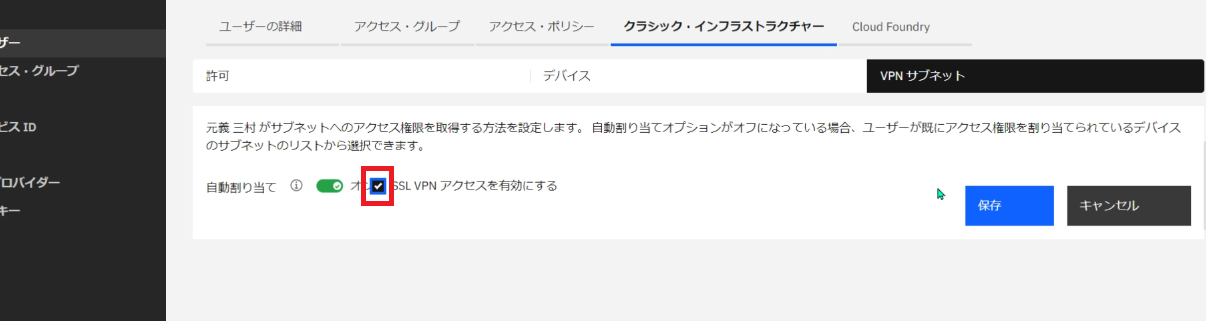
さらにユーザーの詳細にあるVPNパスワードが自動で作成されているのでそれを変更します。のちほどこのパスワードは使用します。

これらの設定が完了したら外部から必要なソフトをダウンロードしてインストールします。IBM Cloud公式ではMotionProというクライアントソフトの接続方法が説明されていました。
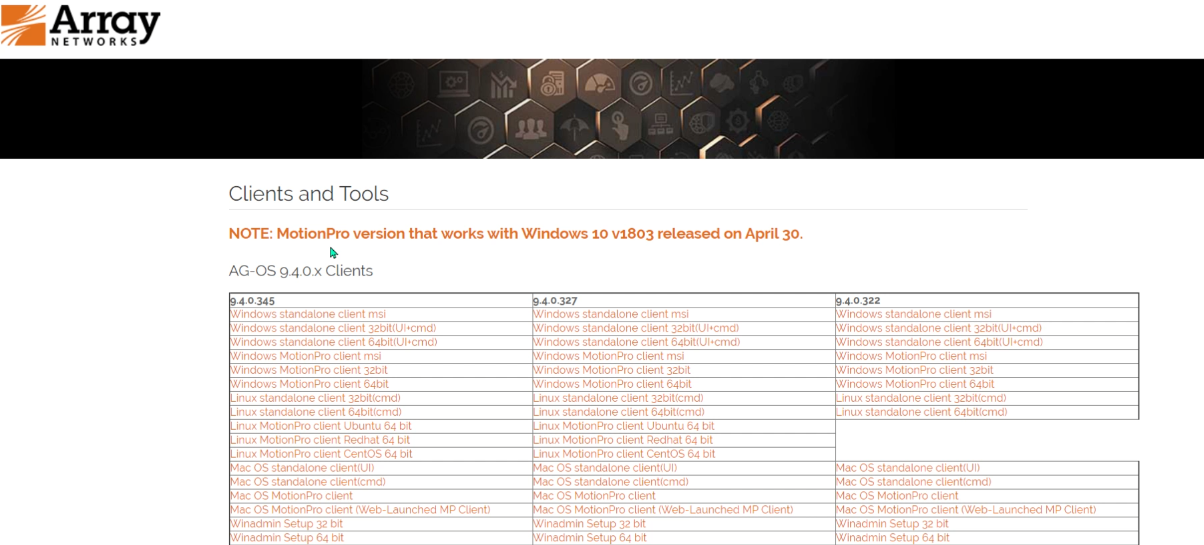
ここではMotionProをインストールしたばかりの状態に接続できるように設定をしていきます。プロファイルタブにある作成をクリックします。プロファイル名は任意で、VPNサーバはIBM Cloudに記述してあるVPNエンドポイントのページに多数あります。VPNポートはデフォルトの443のままにしておきます。ここでVPNユーザ名、VPNパスワードが先ほどIBM Cloudのアクセス(IAM)で設定したものとなります。
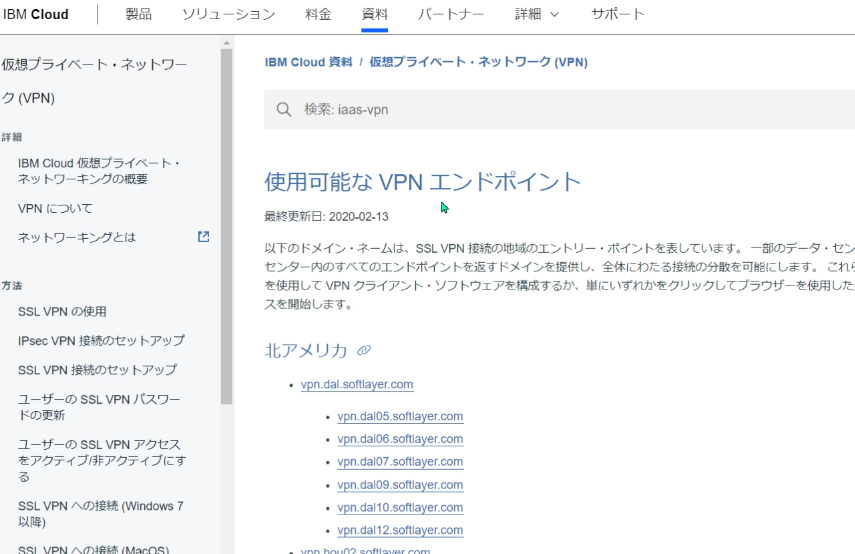
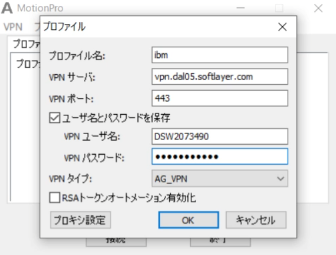
プロファイルが作成できたら接続してみます。接続ができればプライベートIPが割り当てられ安全にリモート接続することができます。
次はリモートできるソフトを準備しますが、ここではフリーソフトのUltraVNCを使用します。他のソフトでも代用可能です。
IBM Cloudにもどり、今度はKVMコンソールから続行をクリックしましょう。UltraVNCに設定する必要な項目を確認することができます。入力するアドレスがプライベートであることが確認できます。
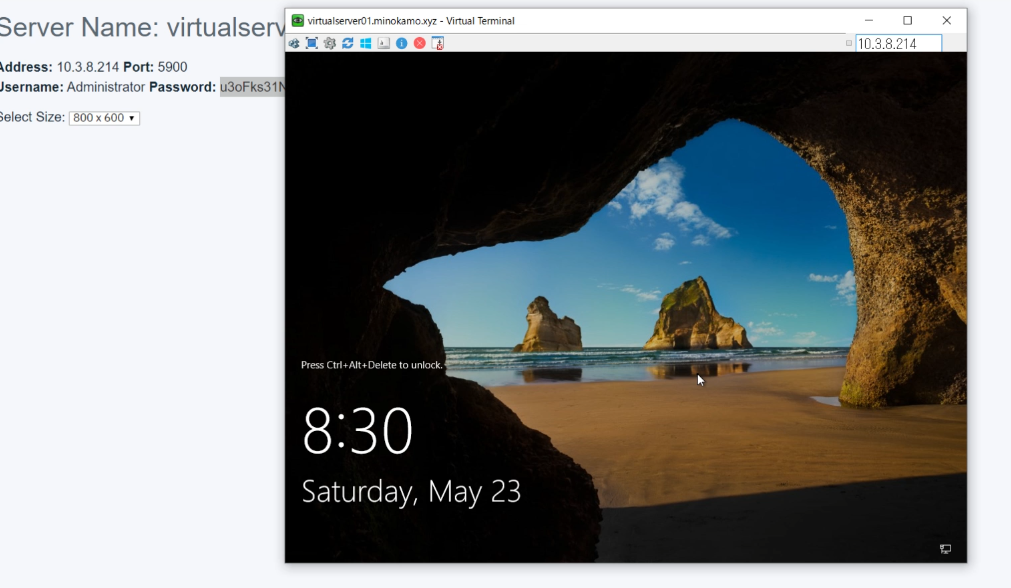
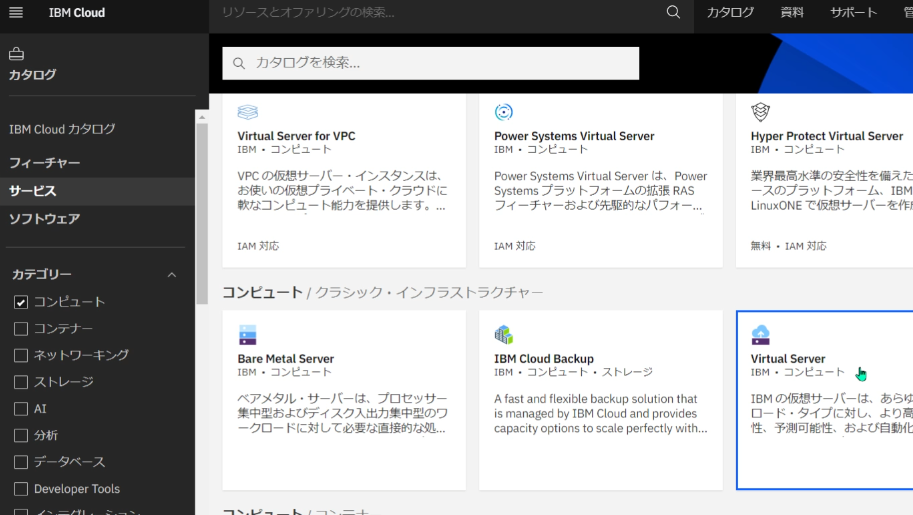

コメント